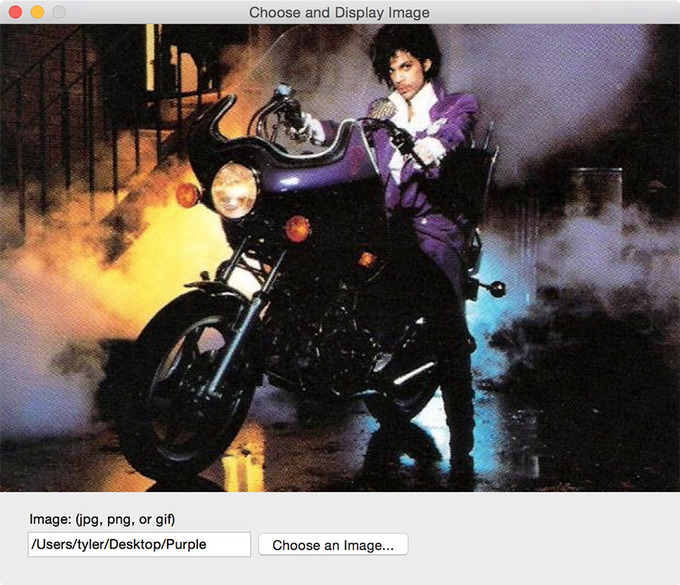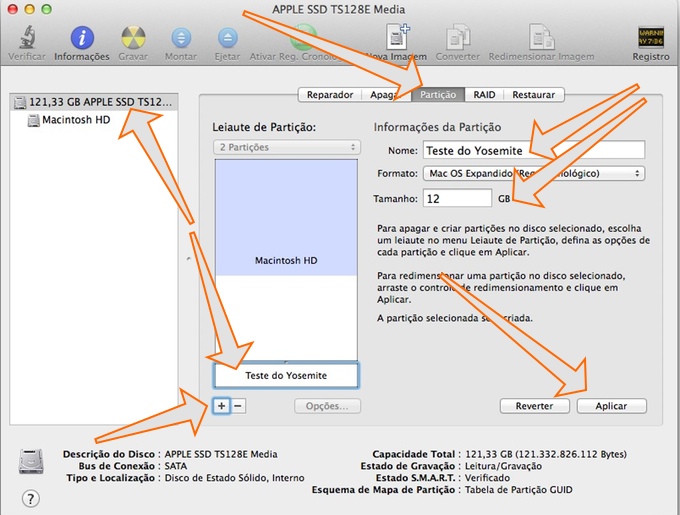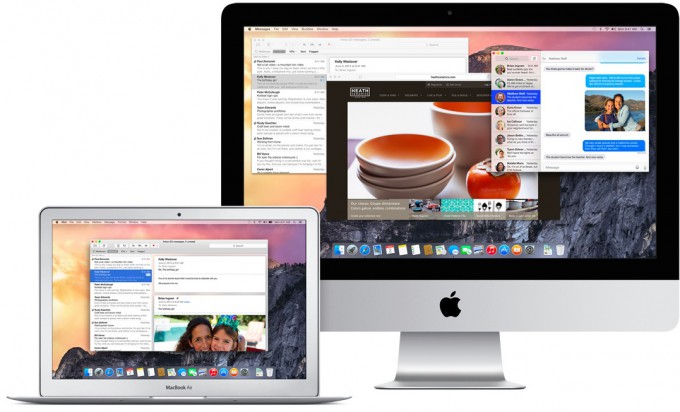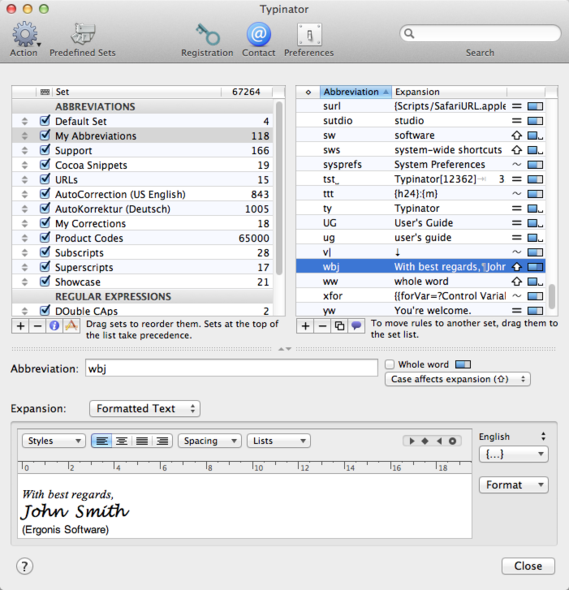Como remover adware do Mac
O Mac também está sujeito a malwares que redirecionam e substituem anúncios em sites e portais, e eu encontrei uma solução eficaz para removê-los.
Adwares (ou hijackers) são uma categoria especial de malware que se especializam em uma tarefa simples: substituir os anúncios exibidos pelos sites que você visita, colocando no lugar deles links para outros produtos, ou mesmo um anúncio completamente diferente.
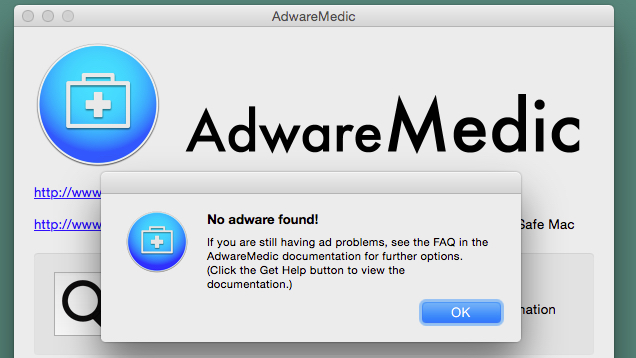
Se você visita regularmente portais de notícias e tem notado que eles exibem grande quantidade de anúncios de má qualidade, sobre técnicas de emagrecimento duvidosas, terapias incomuns, frutas "milagrosas" e similares, é possível que você tenha um adware no seu computador.
A instalação de adwares no OS X geralmente é feita – inadvertidamente, claro – por ato do próprio usuário. Eles vêm de carona, empacotados com má intenção por sites que redistribuem programas gratuitos respeitados, ou mesmo em sites que oferecem versões piratas. Em alguns casos, a autorização expressa para instalá-los até consta nos termos de uso - aquele texto longo que a maioria dos usuários confirma sem ler. Em geral, a instalação também é acompanhada por alterações indesejadas nas configurações de página inicial e buscador default dos navegadores.
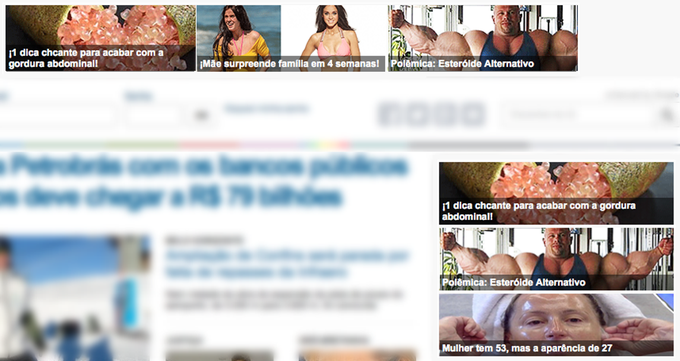
Recentemente eu tive o desprazer de dar manutenção em um Mac cujos acessos a portais nacionais de notícias estavam tomados por anúncios como os da captura acima.
Após encontrar muita documentação ultrapassada e com dicas que poderiam até mesmo aprofundar o problema, eu acabei encontrando a solução na forma do AdwareMedic, e registro aqui para lembrar disso no futuro e também para compartilhar com outros interessados.
Ele é parte das soluções do TheSafeMac e também foi recomendado pelo respeitado site Lifehacker.
Testei e comprovei: bastou executar uma vez, e o adware que estava instalado (chamado Spigot) foi identificado e removido, e o usuário foi instruído a tomar mais cuidado com as fontes dos seus downloads de programas.